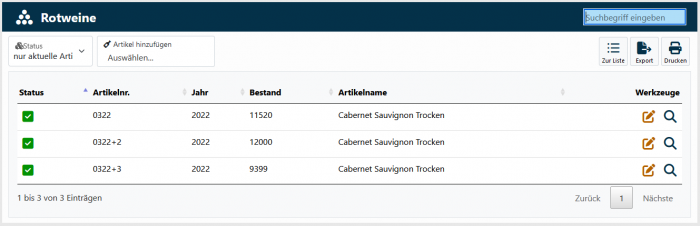Artikelgruppe: Unterschied zwischen den Versionen
Konrad (Diskussion | Beiträge) |
Ilaria (Diskussion | Beiträge) Keine Bearbeitungszusammenfassung |
||
| (4 dazwischenliegende Versionen von 3 Benutzern werden nicht angezeigt) | |||
| Zeile 1: | Zeile 1: | ||
{| style="background-color: # | {| style="background-color: #043149; color:#fff; padding:10px; float:right; margin-left:10px; margin-top:10px; position:relative; border:1px dotted #666; text-align:center;" | | ||
|'''So | |'''So findest Du diese Seite:''' | ||
|- | |- | ||
|[[Image: | |[[Image:artikel_icon.png]] | ||
|- | |- | ||
|Artikelgruppen | |Artikelgruppen | ||
|} | |} | ||
<embedvideo service="youtube" dimensions="350" alignment="right" >https://youtu.be/CPVTcdO56QU</embedvideo> | |||
Artikelgruppen sortieren | Artikelgruppen sortieren Deine Weine für eine bessere Übersicht in der Auftragsverwaltung. | ||
Weiterhin werden in Web-Shops | Weiterhin werden in Web-Shops Deine Artikel in diesen Kategorien ausgegeben. | ||
==Übersichtsliste der Artikelgruppen== | ==Übersichtsliste der Artikelgruppen== | ||
Zur Übersicht aller Artikelgruppen | Zur Übersicht aller Artikelgruppen gelangst Du über <i class="far fa-wine-bottle navFont ny fa-x" style="color:#064C73"></i> | ||
'''Artikel -''' <i class="far fa-ball-pile navFont ny fa-x" style="color:#064C73"></i> | '''Artikel -''' <i class="far fa-ball-pile navFont ny fa-x" style="color:#064C73"></i> | ||
'''Artikelgruppen'''. | '''Artikelgruppen'''. | ||
Du siehst nun folgende Übersicht: | |||
<br> | <br> | ||
<br> | <br> | ||
| Zeile 24: | Zeile 24: | ||
<br> | <br> | ||
1. Beim Suchen von Artikeln zum Einfügen in einen Auftrag werden Artikelgruppen mit hohen Rangwerten zuerst angegeben.<br> | 1. Beim Suchen von Artikeln zum Einfügen in einen Auftrag werden Artikelgruppen mit hohen Rangwerten zuerst angegeben.<br> | ||
2. In | 2. In Deinem privaten WebShop werden die Artikelgruppen sortiert nach ihrem Rang (absteigend) ausgegeben. | ||
<br> | <br> | ||
Du änderst den Rang, indem Du auf das Sortieren-Symbol <i class="fas navFont fa-sort-numeric-up ng fa-2x" title="Rang ändern" onclick="rang_artikelgruppe('2')" style="color:#029203"></i> klickst. Gib dann die gewünschte Rangzahl ein. | |||
== Neue Artikelgruppe== | == Neue Artikelgruppe== | ||
Um eine neue Artikelgruppe anzulegen, | Um eine neue Artikelgruppe anzulegen, klickst Du in der Übersichtsliste auf [[Datei:Edit auftrag new.png]]. | ||
Über den Stift | Über den Stift kannst Du die Artikelgruppe bearbeiten und über die Lupe kannst Du alle Artikel einsehen, die in dieser Artikelgruppe enthalten sind. | ||
Wie bei den Kundengruppen | Wie bei den Kundengruppen kannst Du einen Gruppennamen und eine optionale Gruppennotiz angeben. | ||
Ebenfalls | Ebenfalls kannst Du hier eine Gruppenfarbe festlegen: Unterschiedliche Artikelgruppen werden mit verschiedenen Farben verknüpft. Beim Anlegen eines Auftrags mit Artikeln dieser Gruppe werden die Felder farblich hinterlegt. So macht man alle Weine einer Artikelgruppe als zusammengehörig erkennbar. | ||
Klicke zur Festlegung einer Gruppenfarbe auf das Farbfeld. | |||
== Artikel zu einer Artikelgruppe hinzufügen == | == Artikel zu einer Artikelgruppe hinzufügen == | ||
Um | Um Dir die Artikel einer Gruppe anzusehen oder neue Artikel hinzuzufügen, klicke auf die Lupe | ||
[[Datei:Lupe1.jpg]]und | [[Datei:Lupe1.jpg]]und wähle in der rechten oberen Ecke einen Wein aus (siehe unten). | ||
Alternativ | Alternativ kannst Du beim [[Einen neuen Artikel anlegen | Anlegen eines neuen Artikels]] diesen direkt einer Artikelgruppe hinzufügen. Ein Artikel muss immer auch einer Artikelgruppe zugeordnet sein und wird bereits bei seiner Erstellung zugeordnet. | ||
Achtung: | Achtung: Du entfernst einen Wein aus seiner alten Artikelgruppe, wenn Du ihn einer anderen Artikelgruppe zuweist. | ||
<br> | <br> | ||
<br> | <br> | ||
[[Datei:art5.png|700px]] | [[Datei:art5.png|700px]] | ||
Aktuelle Version vom 30. Mai 2023, 12:18 Uhr
| So findest Du diese Seite: |
| Artikelgruppen |
Artikelgruppen sortieren Deine Weine für eine bessere Übersicht in der Auftragsverwaltung. Weiterhin werden in Web-Shops Deine Artikel in diesen Kategorien ausgegeben.
Übersichtsliste der Artikelgruppen
Zur Übersicht aller Artikelgruppen gelangst Du über
Artikel -
Artikelgruppen.
Du siehst nun folgende Übersicht:
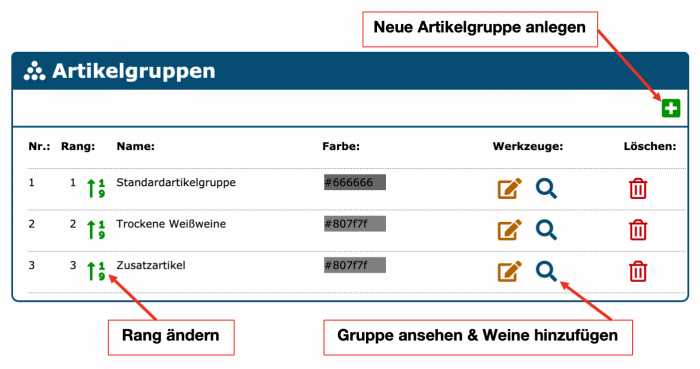
Der Rang einer Artikelgruppe wird im System an zwei Stellen benötigt:
1. Beim Suchen von Artikeln zum Einfügen in einen Auftrag werden Artikelgruppen mit hohen Rangwerten zuerst angegeben.
2. In Deinem privaten WebShop werden die Artikelgruppen sortiert nach ihrem Rang (absteigend) ausgegeben.
Du änderst den Rang, indem Du auf das Sortieren-Symbol klickst. Gib dann die gewünschte Rangzahl ein.
Neue Artikelgruppe
Um eine neue Artikelgruppe anzulegen, klickst Du in der Übersichtsliste auf ![]() .
.
Über den Stift kannst Du die Artikelgruppe bearbeiten und über die Lupe kannst Du alle Artikel einsehen, die in dieser Artikelgruppe enthalten sind.
Wie bei den Kundengruppen kannst Du einen Gruppennamen und eine optionale Gruppennotiz angeben.
Ebenfalls kannst Du hier eine Gruppenfarbe festlegen: Unterschiedliche Artikelgruppen werden mit verschiedenen Farben verknüpft. Beim Anlegen eines Auftrags mit Artikeln dieser Gruppe werden die Felder farblich hinterlegt. So macht man alle Weine einer Artikelgruppe als zusammengehörig erkennbar. Klicke zur Festlegung einer Gruppenfarbe auf das Farbfeld.
Artikel zu einer Artikelgruppe hinzufügen
Um Dir die Artikel einer Gruppe anzusehen oder neue Artikel hinzuzufügen, klicke auf die Lupe
![]() und wähle in der rechten oberen Ecke einen Wein aus (siehe unten).
und wähle in der rechten oberen Ecke einen Wein aus (siehe unten).
Alternativ kannst Du beim Anlegen eines neuen Artikels diesen direkt einer Artikelgruppe hinzufügen. Ein Artikel muss immer auch einer Artikelgruppe zugeordnet sein und wird bereits bei seiner Erstellung zugeordnet.
Achtung: Du entfernst einen Wein aus seiner alten Artikelgruppe, wenn Du ihn einer anderen Artikelgruppe zuweist.